Μερικές φορές πρέπει να χρησιμοποιήσετε μια σύνδεση VPN για να παραχωρήσετε πρόσβαση σε απομακρυσμένους πόρους δικτύου και για αυτό χρησιμοποιείτε ένα VPN, αλλά εάν δεν θέλετε όλη η επισκεψιμότητα του πελάτη σας να περάσει μέσω του συνδέσμου VPN, θα πρέπει να ρυθμίσετε το VPN σας για σύνδεση σε λειτουργία "split tunnel". Δείτε πώς μπορείτε να το κάνετε στο Ubuntu.
Σημείωση: βεβαιωθείτε ότι έχετε διαβάσει το άρθρο μας πώς να ρυθμίσετε έναν διακομιστή VPN για Linux που βασίζεται στο Debian , το οποίο καλύπτει επίσης τη διαμόρφωση του προγράμματος-πελάτη των Windows.
Διαχωρίστε τι τι τώρα;
Ο όρος «split tunnel» αναφέρεται στο γεγονός ότι ο πελάτης VPN δημιουργεί ένα «tunnel» από τον πελάτη μέχρι το διακομιστή για «ιδιωτική» επικοινωνία.
Παραδοσιακά, η σύνδεση VPN έχει ρυθμιστεί για τη δημιουργία του «τούνελ» και μόλις τελειώσει, όλη η επικοινωνία του πελάτη δρομολογείται μέσω αυτού του «τούνελ». αυτό ήταν καλό την ημέρα που η σύνδεση VPN είχε μερικούς στόχους που αλληλεπικαλύπτονταν και αλληλοσυμπληρώθηκαν:
- Η σύνδεση προοριζόταν να παρέχει πρόσβαση για τον πολεμιστή του δρόμου από οπουδήποτε.
- Όλες οι συνδέσεις του πελάτη πρέπει να ασφαλιστούν μέσω του εταιρικού τείχους προστασίας.
- Ο υπολογιστής-πελάτης δεν πρέπει να μπορεί να συνδέσει ένα δυνητικά κακόβουλο δίκτυο με το εταιρικό δίκτυο.
Ο τρόπος με τον οποίο η σύνδεση VPN του χρόνου πέτυχε αυτόν τον στόχο, ήταν να ορίσετε την «προεπιλεγμένη πύλη» ή «διαδρομή» του υπολογιστή-πελάτη στον εταιρικό διακομιστή VPN.
Αυτή η μέθοδος, αν και είναι αποτελεσματική για τους παραπάνω στόχους, έχει πολλά μειονεκτήματα, ειδικά εάν εφαρμόζετε τη σύνδεση VPN μόνο για το σημείο "παραχώρηση πρόσβασης":
- Θα επιβραδύνει ολόκληρη την εμπειρία σερφ του υπολογιστή-πελάτη στην ταχύτητα της ταχύτητας μεταφόρτωσης του διακομιστή VPN, η οποία συνήθως είναι αργή.
- Θα απενεργοποιήσει την πρόσβαση σε τοπικούς πόρους, όπως άλλους υπολογιστές στο τοπικό δίκτυο, εκτός εάν είναι όλοι συνδεδεμένοι στο VPN, και ακόμη και τότε η πρόσβαση θα επιβραδυνθεί, επειδή πρέπει να φτάσει μέχρι το διαδίκτυο και να επιστρέψει.
Για να ξεπεράσουμε αυτά τα μειονεκτήματα, θα δημιουργήσουμε ένα κανονικό πρόγραμμα κλήσης VPN με μια εξαιρετική νότα, που θα ρυθμίσουμε το σύστημα ΔΕΝ Χρησιμοποιήστε το ως "Προεπιλεγμένη πύλη" ή "διαδρομή" όταν είστε συνδεδεμένοι.
Κάτι τέτοιο θα το κάνει έτσι ώστε ο πελάτης να χρησιμοποιεί τη «σήραγγα VPN» μόνο για τους πόρους πίσω από το διακομιστή VPN και να έχει πρόσβαση στο Διαδίκτυο κανονικά για οτιδήποτε άλλο.
Ας αρχίσουμε
Το πρώτο βήμα είναι να μπείτε στις "Συνδέσεις δικτύου" και στη συνέχεια στο "Διαμόρφωση VPN".
Ένας τρόπος για να το κάνετε αυτό είναι κάνοντας κλικ στο εικονίδιο της επιφάνειας εργασίας για δικτύωση όπως φαίνεται στην εικόνα.
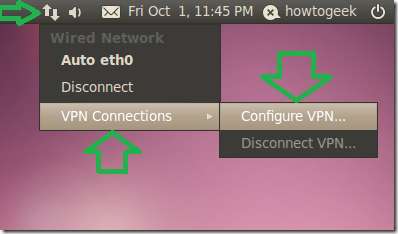
Ένας άλλος τρόπος είναι να μεταβείτε στο "Σύστημα" -> "Προτιμήσεις" -> "Συνδέσεις δικτύου".
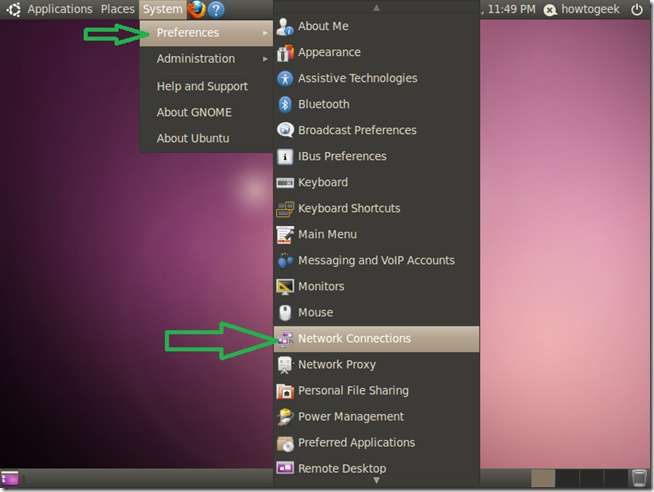
Μόλις βρεθείτε στην καρτέλα "VPN" στο παράθυρο διαμορφώσεων "Συνδέσεις δικτύου", κάντε κλικ στην επιλογή "Προσθήκη".
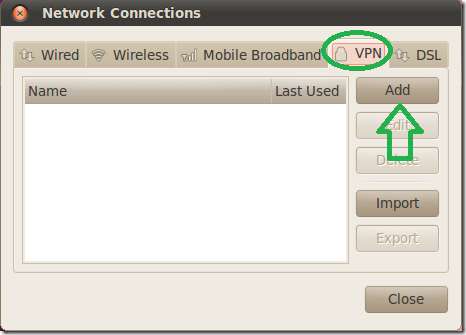
Στο επόμενο παράθυρο χρειάζεται μόνο να κάνουμε κλικ στο "Δημιουργία", καθώς ο προεπιλεγμένος τύπος σύνδεσης του PPTP είναι αυτός που θέλουμε να χρησιμοποιήσουμε.
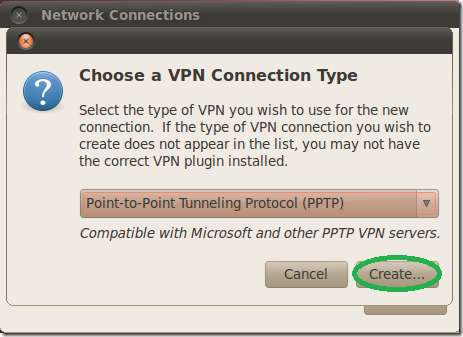
Στο επόμενο παράθυρο δώστε ένα όνομα στον τηλεφωνητή σας, συμπληρώστε την πύλη με το όνομα DNS ή τη διεύθυνση IP των διακομιστών σας, όπως φαίνεται από το Διαδίκτυο και συμπληρώστε τα διαπιστευτήρια χρήστη.
Εάν έχετε χρησιμοποιήσει το " Ρύθμιση διακομιστή VPN (PPTP) στο Debian Οδηγός για τη ρύθμιση διακομιστή ή χρησιμοποιείτε αυτόν τον πελάτη για ένα Ρύθμιση διακομιστή DD-WRT PPTP , πρέπει επίσης να ενεργοποιήσετε τις επιλογές κρυπτογράφησης MPPE για έλεγχο ταυτότητας.
Κάντε κλικ στο «Advanced».
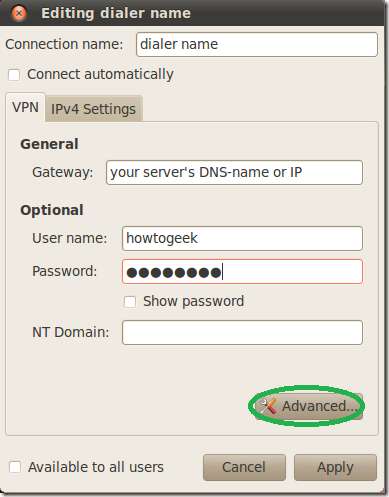
Στο παράθυρο "Επιλογές για προχωρημένους" επιλέξτε το πρώτο πλαίσιο ελέγχου για την επιλογή MPPE και, στη συνέχεια, το δεύτερο πλαίσιο ελέγχου για να επιτρέψετε την κρυπτογράφηση με κατάσταση και κάντε κλικ στο "OK".
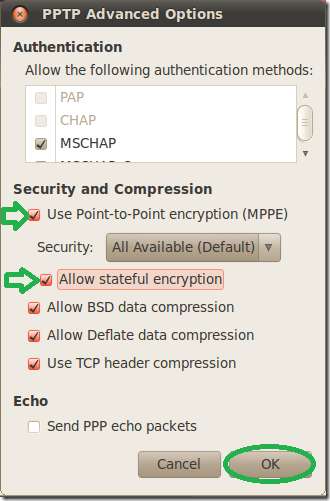
Επιστρέψτε στο κύριο παράθυρο, κάντε κλικ στην καρτέλα "Ρυθμίσεις IPv4".
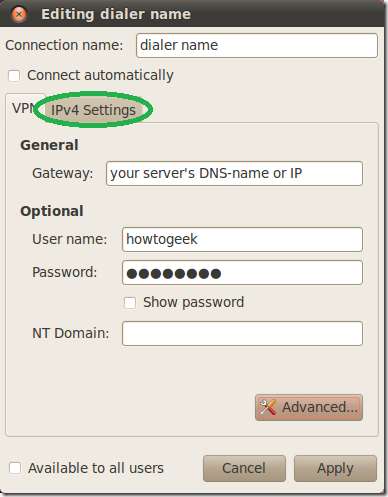
Στο παράθυρο διαμόρφωσης διαδρομών έλεγχος το πλαίσιο ελέγχου "Χρησιμοποιήστε αυτήν τη σύνδεση μόνο για πόρους στο δίκτυό της".
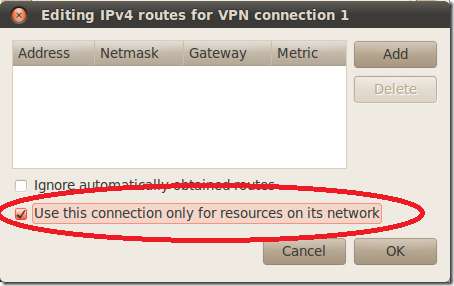
Ενεργοποιήστε τον πελάτη σύνδεσης VPN κάνοντας κλικ στο εικονίδιο "Συνδέσεις δικτύου" και επιλέγοντας το.

Αυτό είναι, μπορείτε πλέον να έχετε πρόσβαση στους πόρους από την πλευρά των διακομιστών VPN σαν να βρίσκεστε στο ίδιο δίκτυο χωρίς να θυσιάζετε την ταχύτητα λήψης κατά τη διαδικασία…
Απολαμβάνω :)







